使用网格管理器升级存储控制器上的 SANtricity 操作系统
 建议更改
建议更改


对于当前使用 SANtricity OS 08.42.20.00 ( 11.42 )或更高版本的存储控制器,您必须使用网格管理器应用升级。
-
您已查阅 "NetApp 互操作性表工具( IMT )" 确认用于升级的SANtricity 操作系统版本与您的设备兼容。
-
您拥有 "维护或root访问权限"。
-
您将使用登录到网格管理器 "支持的 Web 浏览器"。
-
您具有配置密码短语。
-
您有权访问 "NetApp下载:StorageGRID 设备"。
在完成SANtricity OS升级过程之前、您无法执行其他软件更新(StorageGRID 软件升级或修补程序)。如果您尝试在 SANtricity 操作系统升级过程完成之前启动修补程序或 StorageGRID 软件升级,则系统会重定向到 SANtricity 操作系统升级页面。
只有在 SANtricity 操作系统升级成功应用于已选择进行升级的所有适用节点之后,操作步骤 才会完成。在每个节点上(按顺序)加载 SANtricity 操作系统可能需要 30 分钟以上的时间,并且最多需要 90 分钟来重新启动每个 StorageGRID 存储设备。网格中任何不使用SANtricity OS的节点不会受到此操作步骤 的影响。

|
只有在使用网格管理器执行升级时,以下步骤才适用。如果设备中的存储控制器使用的是08.42.20.00 (11.42)之前的SANtricity 操作系统、则无法使用网格管理器升级这些控制器。 |

|
此操作步骤 会自动将 NVSRAM 升级到与 SANtricity 操作系统升级相关的最新版本。您无需应用单独的NVSRAM升级文件。 |

|
在开始此操作步骤 之前,请确保应用最新的StorageGRID 修补程序。请参见 "StorageGRID 热修补程序操作步骤" 了解详细信息。 |
-
从下载新的SANtricity OS软件文件 "NetApp下载:StorageGRID 设备"。
请务必为存储控制器选择 SANtricity 操作系统版本。
-
选择 * 维护 * > * 系统 * > * 软件更新 * 。
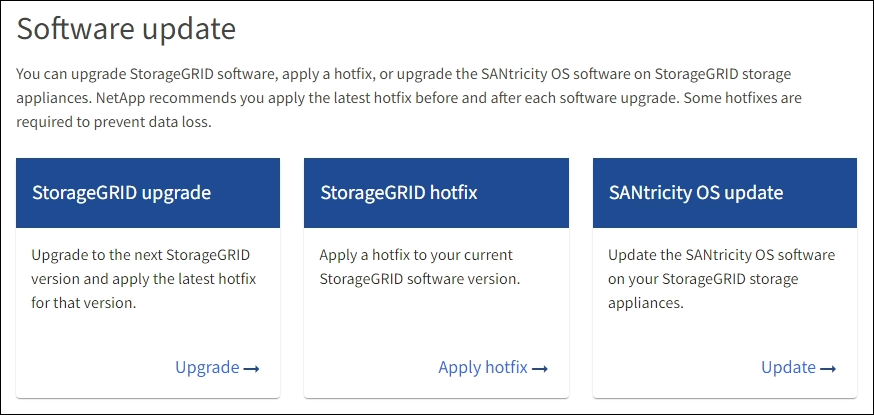
-
在 SANtricity OS update 部分中,选择 * 更新 * 。
此时将显示SANtricity OS升级页面、其中列出了每个设备节点的详细信息、包括:
-
Node name
-
站点
-
设备型号
-
SANtricity 操作系统版本
-
Status
-
上次升级状态
-
-
查看表中有关所有可提升设备的信息。确认所有存储控制器的状态均为*标称*。如果任何控制器的状态为*未知*,请转至*N节点*>*Appliance nDE*>*硬件*以调查并解决此问题描述。
-
选择从NetApp 支持站点 下载的SANtricity OS升级文件。
-
选择 * 浏览 * 。
-
找到并选择文件。
-
选择 * 打开 * 。
已上传并验证此文件。验证过程完成后,文件名在*Browse*按钮旁边显示一个绿色复选标记。请勿更改文件名、因为它是验证过程的一部分。
-
-
输入配置密码短语并选择*继续*。
此时将显示一个警告框,指出在重新启动已升级的节点上的服务时,浏览器的连接可能会暂时断开。
-
选择*是*将SANtricity OS升级文件暂存到主管理节点。
SANtricity 操作系统升级开始时:
-
运行状况检查已运行。此过程会检查是否没有节点的状态为 "Needs Attention (需要注意) " 。
如果报告了任何错误,请解决这些错误并再次选择 * 启动 * 。 -
此时将显示 SANtricity 操作系统升级进度表。此表显示了网格中的所有存储节点以及每个节点的当前升级阶段。
此表显示了所有设备存储节点。不会显示基于软件的存储节点。对于需要升级的所有节点,请选择 * 批准 * 。
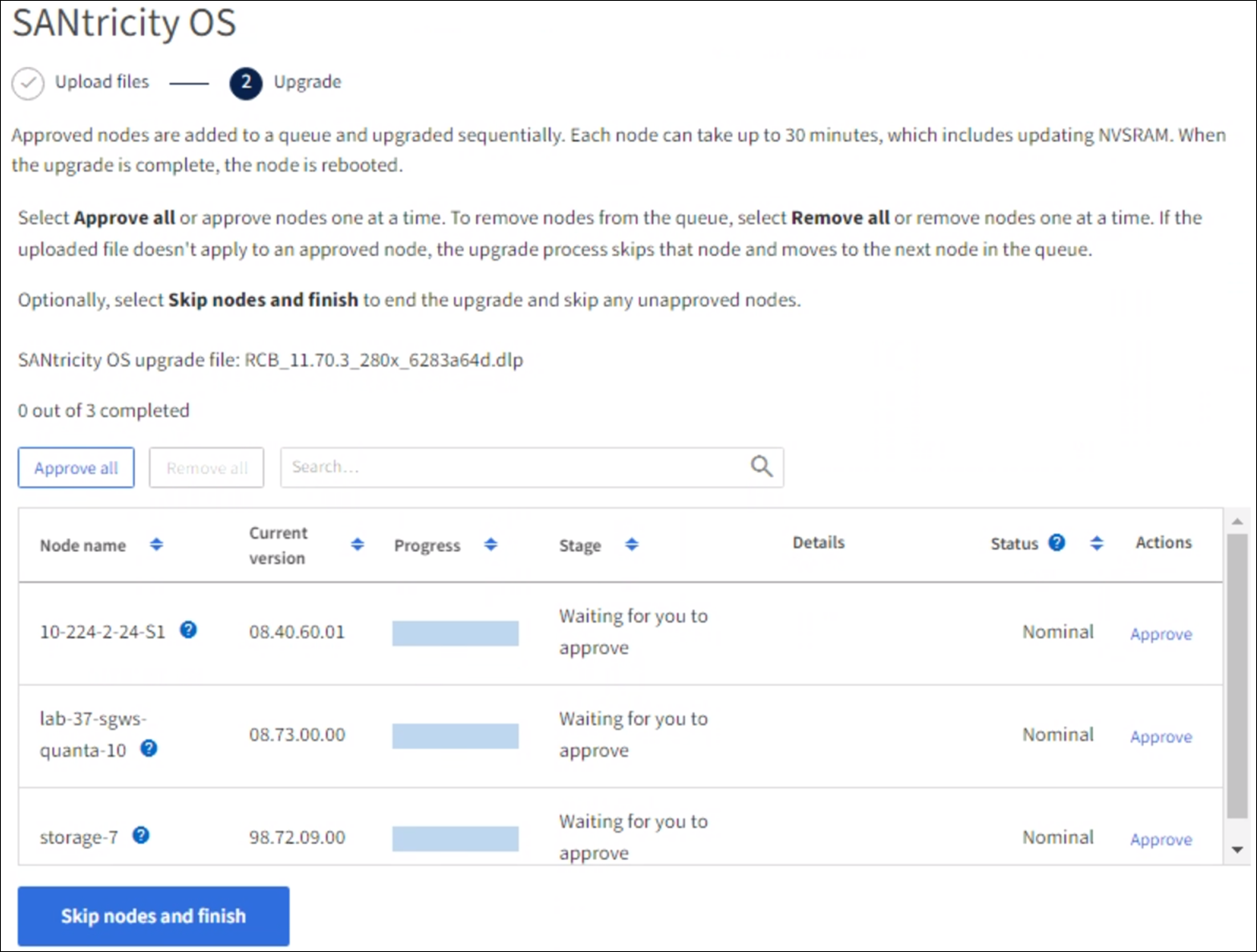
-
-
(可选)按以下顺序对节点列表进行升序或降序排序:
-
Node name
-
当前版本
-
进度
-
阶段
-
Status
您也可以在搜索框中输入术语来搜索特定节点。
-
-
批准已准备好添加到升级队列的网格节点。已批准的节点一次升级一个。
请勿批准设备存储节点的SANtricity 操作系统升级、除非您确定该节点已做好停止并重新启动的准备。在某个节点上批准 SANtricity 操作系统升级后,该节点上的服务将停止,升级过程将开始。稍后,当节点完成升级后,设备节点将重新启动。对于与节点通信的客户端,这些操作可能会导致发生原因 服务中断。 -
选择*Approve All*按钮将所有存储节点添加到SANtricity OS升级队列。
如果节点的升级顺序非常重要、请逐个批准节点或节点组、并等待每个节点完成升级、然后再批准下一个节点。 -
选择一个或多个 * 批准 * 按钮将一个或多个节点添加到 SANtricity OS 升级队列。如果状态不是标称值,则禁用*Approve*按钮。
选择 * 批准 * 后,升级过程将确定是否可以升级此节点。如果某个节点可以升级,则会将其添加到升级队列中。
对于某些节点,不会有意应用选定的升级文件,您可以在不升级这些特定节点的情况下完成升级过程。有意未升级的节点会显示完成阶段(已尝试升级),并在详细信息列中列出未升级此节点的原因。
-
-
如果需要从 SANtricity 操作系统升级队列中删除一个或所有节点,请选择 * 删除 * 或 * 全部删除 * 。
当此阶段超过已排队时, * 删除 * 按钮将处于隐藏状态,您无法再从 SANtricity 操作系统升级过程中删除此节点。
-
等待 SANtricity 操作系统升级应用于每个批准的网格节点。
-
如果在应用SANtricity 操作系统升级时任何节点显示错误阶段、则表示此节点的升级失败。在技术支持的协助下,您可能需要将设备置于维护模式才能进行恢复。
-
如果节点上的固件太旧、无法使用网格管理器进行升级、则节点将显示一个错误阶段、其中包含您必须使用维护模式升级节点上的SANtricity 操作系统的详细信息。要解决此错误、请执行以下操作:
-
使用维护模式升级显示 " 错误 " 阶段的节点上的 SANtricity OS 。
-
使用网格管理器重新启动并完成 SANtricity 操作系统升级。
-
在所有已批准的节点上完成SANtricity 操作系统升级后、SANtricity 操作系统升级进度表将关闭、绿色横幅将显示已升级的节点数量以及升级完成的日期和时间。
-
-
如果某个节点无法升级、请记下Details列中显示的原因并采取相应措施。
只有在所有列出的存储节点上批准 SANtricity 操作系统升级后, SANtricity 操作系统升级过程才会完成。 reason 建议的操作 存储节点已升级。
无需采取进一步行动。
SANtricity 操作系统升级不适用于此节点。
此节点没有可由StorageGRID 系统管理的存储控制器。完成升级过程,而不升级显示此消息的节点。
SANtricity 操作系统文件与此节点不兼容。
此节点所需的SANtricity 操作系统文件与您选择的文件不同。完成当前升级后,下载适用于此节点的正确 SANtricity OS 文件,然后重复升级过程。
-
如果要结束节点批准并返回到 SANtricity OS 页面以允许上传新的 SANtricity OS 文件,请执行以下操作:
-
选择 * 跳过节点并完成 * 。
此时将显示一条警告、询问您是否确定要在不升级所有适用节点的情况下完成升级过程。
-
选择 * 确定 * 返回到 * SANtricity OS* 页面。
-
当您准备好继续批准节点时、 下载SANtricity 操作系统 重新启动升级过程。
已批准并升级的节点仍保持升级状态,而不会出现错误。
-
-
对处于完成阶段且需要其他 SANtricity 操作系统升级文件的所有节点重复此升级操作步骤 。
对于状态为 "Needs Attenance" 的任何节点,请使用维护模式执行升级。


